
Turinys:
- Autorius John Day [email protected].
- Public 2024-01-30 10:49.
- Paskutinį kartą keistas 2025-01-23 14:59.


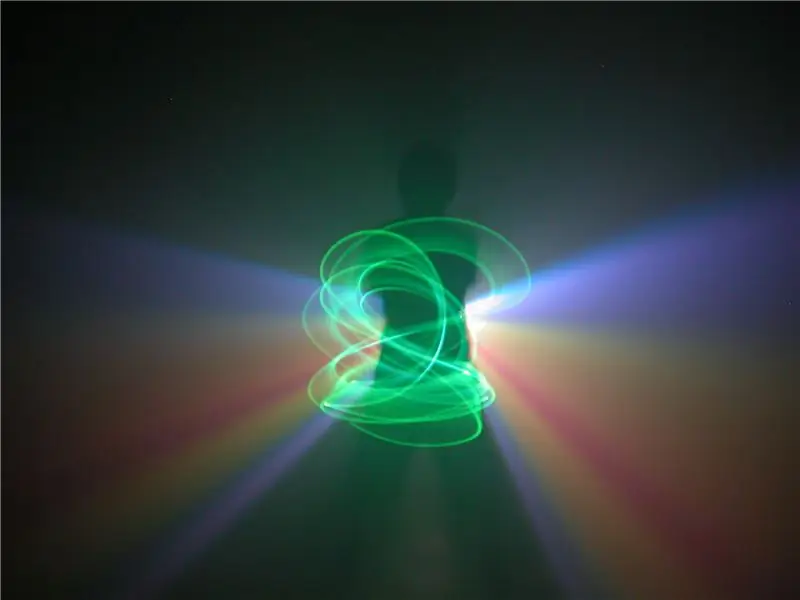
Pridėję paprastų vizualizacijų prie „Winamp“, galite sukurti nuostabius šviesos efektus, kurie stebina akį.
Reikalingi daiktai: nešiojamasis kompiuteris (pageidautina) arba stalinis dūmų/rūko mašinos projektorius
1 žingsnis: Paruoškite kompiuterį
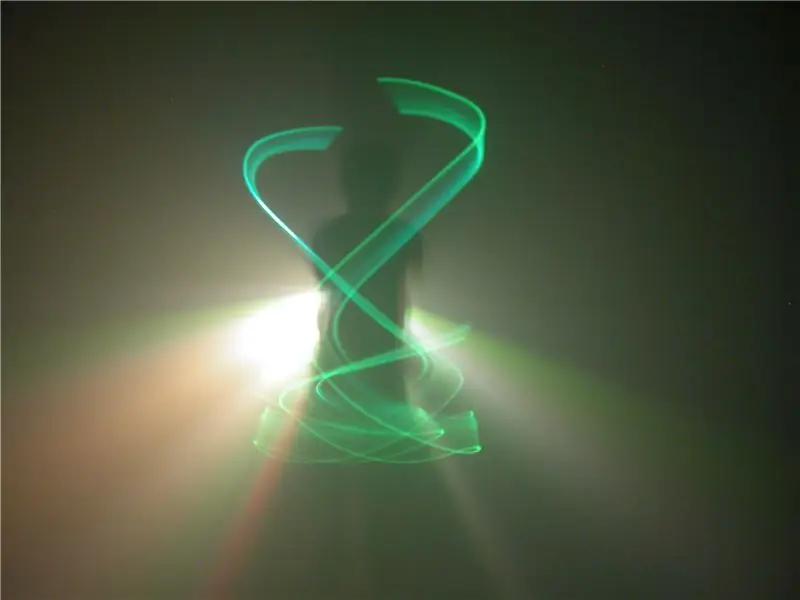
I. Jei dar nesate apsilankę www.winamp.com ir atsisiųskite naujausią versiją iš winamp. II. Dabar atsisiųskite mano sukurtą vizualizacijos paketą (atsisiųskite žemiau) ir ištraukite į katalogą „\ winamp / plugins / avs \“. Iš naujo paleiskite „WinampIV“. Importavę dainas pereikite prie peržiūros -> vizualizacijos V. Išjunkite „Atsitiktinai keisti vizualizacijas“apatiniame kairiajame kampe (maža rodyklė su 123 viduje) VI. Dešiniuoju pelės mygtuku spustelėkite bet kurią vizualizacijos dalį ir eikite į „Trance Avs“ir pasirinkite bet kurį vaizdinį vaizdą. Tai yra pati paprasčiausia lazerinės vizualizacijos forma ir suteiks gražių, tikros ugnies vaizdų, kad būtų sukurtas nuostabus šviesos šou.
2 žingsnis: Paruoškite kambarį/projektorių
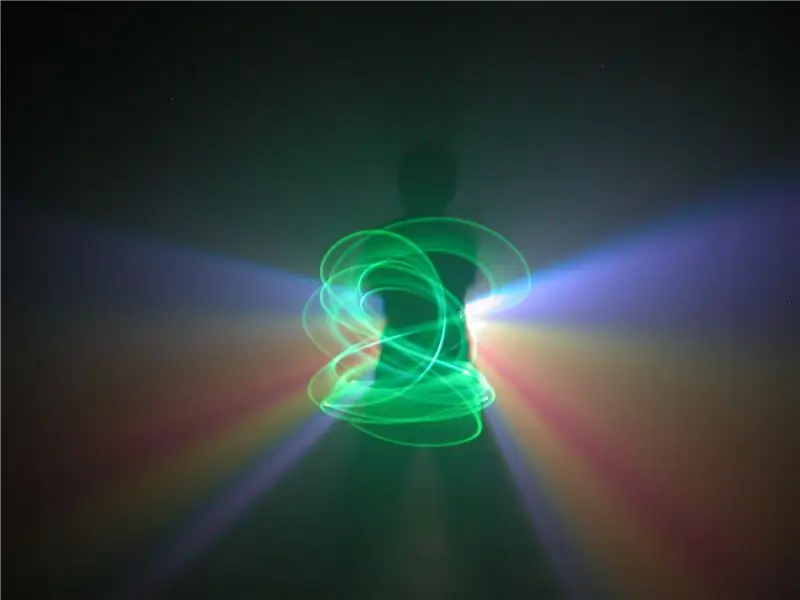
Gerame kambaryje yra šie dalykai:
Daug erdvės šokiams Uždarytos durys Tamsios arba tamsios - - - - - - - - - - - - - - - - - - - - - - - - - - - - - - - - - - - - - - - - - - - - - - - - - - - - - - - - - - - - - - - - - - - - - - - - Nešiojamasis kompiuteris yra geriausias būdas perkelti savo melodijas iš vienos vietos į kitą, tačiau darbalaukis veiks, jei pasiruošęs jį pasiimti su tavimi. I. Raskite degantį maitinimo šaltinį ir įjunkite skirstytuvą II. Įjunkite savo rūko/miglos mašiną IV. Prijunkite projektorių prie V. Prijunkite projektorių prie kompiuterio ir sukonfigūruokite kelis ekranus. VI. Įsitikinkite, kad visi komponentai yra SAUGOJOJE zonoje, kuri nebus apvirsta. Patarimas: aš buvau sumontuotas ant dviejų pakopų kėdės, projektorius ant viršutinio laiptelio šiek tiek pakreiptas aukštyn, o rūkas ant apatinio - vėl pakeltas aukštyn, kad susikertų su projektoriaus keliu.
3 žingsnis: vakarėlis/patarimai

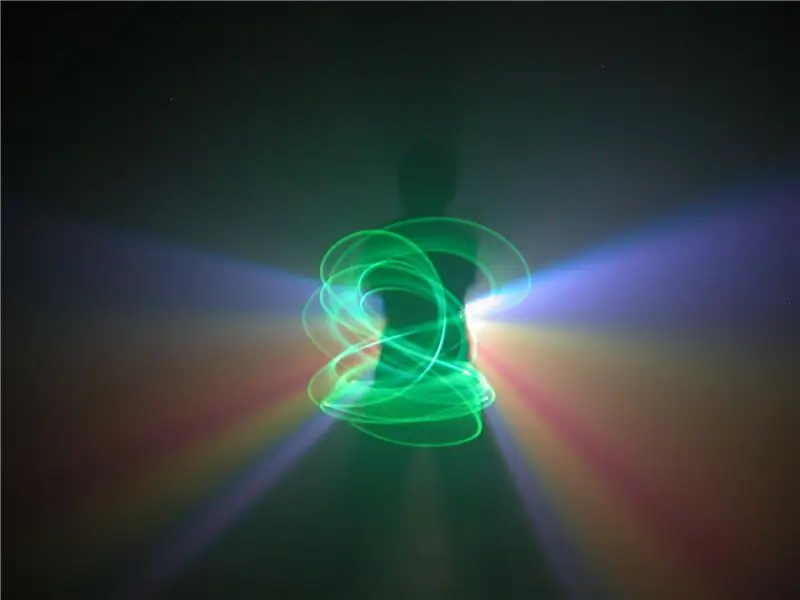

I. Pradėkite užpildyti uždarą, tamsų kambarį rūku ir paleiskite projektorių II. Pradėkite savo pasirinktą vizualizaciją ir dešiniuoju pelės mygtuku spustelėkite ir pasirinkite visą ekranąIV. Projektoriaus šviesos blokas turėtų būti matomas ore nuo rūko, kad būtų sukurtas lazerio šou panašus efektas be jokio tikro. taip pat gali norėti iš naujo įjungti atsitiktinį vizualizacijos pakeitimą, prideda pakeitimų ir nuostabių efektų, bet ne visi atrodo gerai. VII. Dar viena įdomi idėja yra paversti jį didžiuliu švyturiu per šį „Winamp“papildinį Patarimai: kuo didesnis kambarys, tuo linksmesnis/ geriau pasirodymas! Nesijaudinkite dėl to, kokia gera yra jūsų rūko mašina, ji tik šiek tiek padidina matomumą, o ne visą šou. Eiti į lauką veikia tol, kol nėra per daug aplinkos šviesos
Rekomenduojamas:
Vaizdo projektoriaus šviesos šou!: 5 žingsniai

Vaizdo projektoriaus šviesos šou!: Kodėl? Bet kokiam geram vakarėliui reikia šviesos! Tačiau šviesos efektai gali kainuoti šimtus dolerių, o tai yra gana brangu įrenginiui, kuris bus naudojamas tik kelis kartus per metus. Naudodamiesi šia instrukcija galite gauti šviesos efektus, panašius į skaitytuvą ar judančią galvutę
Lazerio šou su sferinėmis prizmėmis ir švytinčiomis cheminėmis medžiagomis su besisukančiu CD: 6 žingsniai

Lazerio šou su sferinėmis prizmėmis ir švytinčiomis cheminėmis medžiagomis su besisukančiu CD: Sveiki visi. Man patinka besisukančių prizmių ir lazerių koncepcija, kurią peržiūrėjau iš kitų „Instructables“. Aš naudoju spaustukus ir lazdeles ir lazerius (vienas 200 mw raudonas lazeris), du 50 mw žalius lazerius, auga šviesa (violetinės mėlynos raudonos spalvos tipas) ir 200 mw purpurinis lazeris. Kartais
Asmeninis pikto lazerio šviesos šou: 5 žingsniai (su nuotraukomis)

Asmeninis pikto lazerio šviesos šou: sukurkite savo asmeninį lazerio šviesos šou su kasdieniais daiktais. Spustelėkite čia, kad gautumėte savo žaliąjį lazerinį žymeklį Spustelėkite čia, kad pamatytumėte lazerinių rodyklių forumąBūtinai peržiūrėkite galutinį produktą vaizdo įrašo pabaigoje! Peržiūrėkite kitus mano nurodymus
X Y garsiakalbio lazerio šou: 4 žingsniai

X Y garsiakalbio lazerio šou: Čia aš parodysiu, kaip padaryti garso lazerių šou. Pirmiausia turiu jums du vaizdo įrašus. Aš pasiekiau lazerio šou programą „Mac“(taip pat įmanoma naudojant dažnių generatoriaus programą) ir nuostabius muzikos efektus. 2 pagrindinių garsiakalbių vibracija
Kišeninio lazerio šou režimas: 7 žingsniai
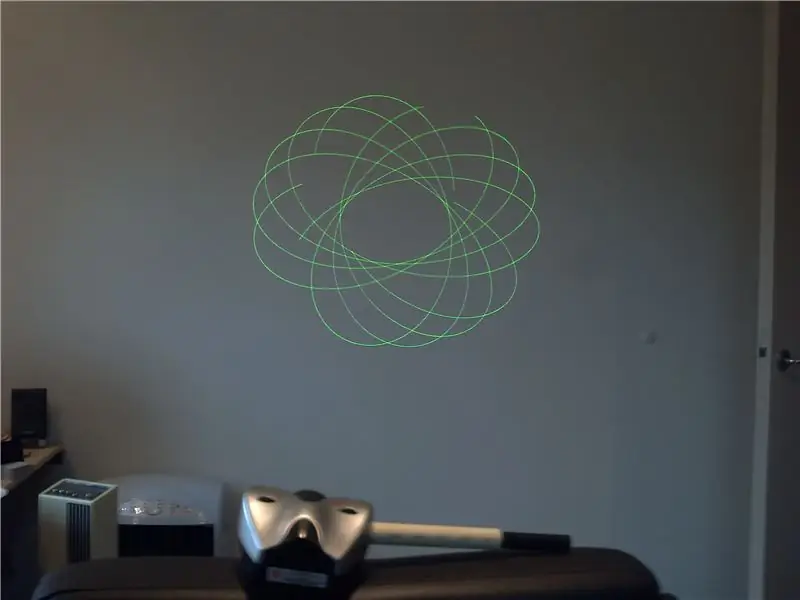
Kišeninio lazerio šou modas: Šioje instrukcijoje parodysiu, kaip modifikuoti Thinkgeek kišeninio lazerio šviesos šou, kad jį būtų galima naudoti su bet kokiu kitu lazeriu. Kadangi originalus raudonas lazeris nesuteikia tiek linksmybių, o ne žalias. Lazeris, kurį naudosiu, yra „Core 5mW“iš „Wi
